Usa DSynchronize per sincronizzare facilmente file e cartelle tra le unità
La sincronizzazione di due o più cartelle su un disco rigido(Hard Disk) , un floppy disk , una LAN(LAN) , una chiave USB(USB Key) , un CD-DVD e persino un server FTP non è un'operazione facile da eseguire su Windows 10 con ciò che Microsoft offre. Avrai bisogno di uno strumento di terze parti per questa situazione specifica e sai una cosa? Ne abbiamo trovato uno.
Hai mai sentito parlare di DSynchronize ? Probabilmente no, e perché dovresti comunque? Questo software gratuito di sincronizzazione di file e cartelle(free file and folder sync software) è poco popolare, ma ciò non significa che non sia utile in molti modi. Ora, dopo il nostro breve periodo di utilizzo, possiamo dire che è semplice e non ha un'interfaccia utente affollata. In termini di aspetto, l'interfaccia utente ha bisogno di un po' di lavoro, ma per la maggior parte è utilizzabile e, in quanto tale, sospettiamo che la maggior parte delle persone dovrebbe avere piccoli problemi a aggirarla.
DSynchronize per Windows 10
La sincronizzazione di file tra unità e cartelle è un'attività facile su Windows 10 , ma con DSynchronize avrai più opzioni:
- Fonti e Destinazioni
- Generale
- Speciale
- Timer
- Altre cose interessanti.
Parliamo di questo in modo più dettagliato.
Sincronizza file e cartelle tra le unità
1] Fonti e Destinazioni(1] Sources and Destinations)
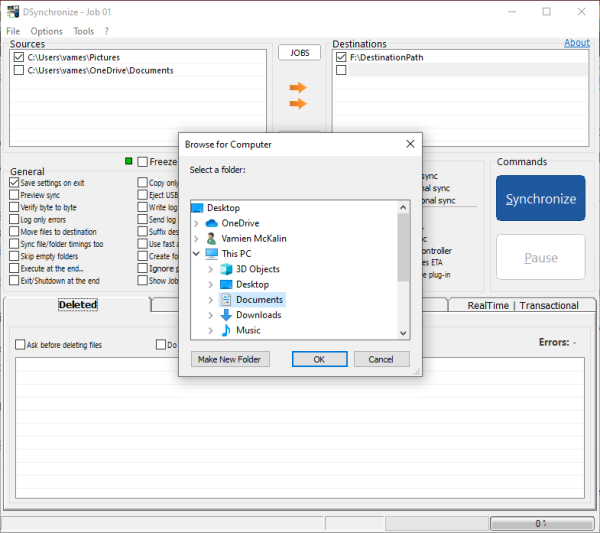
OK, quindi sincronizzare i tuoi file tra cartelle e dischi rigidi è abbastanza semplice, almeno dal nostro punto di vista. Nella sezione superiore, ci sono due parti e sono Origini e Destinazioni(Destinations) . Da qui, gli utenti possono trasferire facilmente file tra dispositivi senza problemi.
Per bloccare la tua fonte preferita, fai clic con il pulsante destro del mouse nella casella, quindi premi Sfoglia(Browse) . Lo stesso è richiesto quando devi aggiungere la tua destinazione preferita.
Puoi aggiungere più origini e destinazioni e, quando hai finito, trasferisci da entrambe le parti a piacimento.
2] Generale(2] General)

Sotto la scheda che dice Generale(General) , ti imbatterai in un sacco di opzioni. L'utente può salvare le impostazioni in uscita, visualizzare in anteprima, verificare, registrare errori e molto altro. Questa è una sezione meravigliosa con cui giocare se vuoi controllare come funziona l'app.
3] Speciale(3] Special)
Per quanto riguarda la sezione Speciale, poi, porta sul tavolo alcuni strumenti di conservazione. Vedete, non si vuole avere a che fare con la frammentazione durante la sincronizzazione, quindi viene fornita con un'opzione di antiframmentazione. Ma non solo, può controllare lo spazio libero, regolare l'unità di percorso, copiare collegamenti fisici e molto più di quanto potresti aspettarti.
4] Timer

Quando si tratta della sezione del timer, gli utenti possono attivare la sincronizzazione in tempo reale, la sincronizzazione bidirezionale e transazionale, insieme all'avvio automatico.
5] Altre cose interessanti(5] Other cool stuff)
Il menu Opzioni(Options) in alto contiene molte cose. Quando provi a sincronizzare, verrà emesso un piccolo suono e lo stesso vale per quando desideri annullare la sincronizzazione. Se non ti piace sentire questi suoni, disattivalo dal menu Opzioni(Options) e il gioco è fatto.
Scarica(Download) lo strumento direttamente dal sito ufficiale(official website) .
Related posts
Source Path Too Long? Use SuperDelete Per eliminare i file con tali errori
Use Printer and Scanner come Photocopier con ICopia
Use GFXplorer per ottenere informazioni hardware del tuo Windows 10 PC
Use Permissions Time Machine Per rimuovere File Access viene negato errori
DroidCam: Use Android phone come webcam per Windows PC
VirtualDJ è un Virtual DJ software gratuito per Windows 10 PC
Document Converter: Convert DOC, PDF, DOCX, RTF, TXT, HTML File
Modifica, Add, Remove Articoli da New Context Menu in Windows 10
Come convertire in formato FLAC MP3 file utilizzando convertitori liberi
Come misurare Reaction Time in Windows 11/10
Invoice Expert: libero Invoice, Inventory and Billing software per Windows
GIGABYTE LAN Optimizer offre intelligente network management
Best gratuito ISO Mounter software per Windows 10
Come scambiare i dischi rigidi in Windows 10 con Hot Swap
Convert EPUB a MOBI - Strumenti convertitore gratuito per Windows 10
Chameleon software Cambiamenti Wallpaper A seconda delle condizioni meteorologiche
Best Software & Hardware Bitcoin Wallets per Windows, iOS, Android
Windows Easy Switcher consente di passare da una fine di Windows della stessa applicazione
Watch TV digitale e ascolta Radio su Windows 10 con ProgDVB
Create Immagini Web amichevoli con Bzzt! Image Editor per Windows PC
